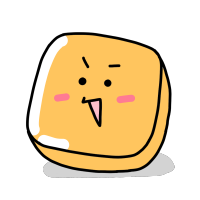 カクカク
カクカク
 マルマル
マルマル
今回は、ApplePayで楽天カードを使う方法と登録方法について紹介するね。
普段お使いの楽天カードをApple Payでさらに便利に使いたいとお考えの方は多いのではないでしょうか。
Apple Payを使い始めるに当たって「Apple Payはどれほど便利なの?」「Apple Payでどのように楽天カードを登録し、使うのか知りたい!」という人もいると思います。
そこでこの記事では、ApplePayで楽天カードを使う方法と登録方法を中心に紹介していきます。
Apple Payで楽天カードを利用しようか迷っている方、利用したいけどやり方がわからないという方はぜひ参考にしてください。
目次 (クリックすると項目にジャンプします)
ApplePayで楽天カードを使うことができる

Apple Payは、iPhoneなどと言ったアップル製品端末をお会計の際にかざすだけで、決済する事が出来るサービスです。
このApple Payでは、事前にクレジットカードやSuicaを登録しておく事で、支払い時に登録カードからお好きなカードで支払う事ができます。
もちろんカードは複数登録が可能なので、利用店舗やサービス事に使い分けることも可能なんです。
そんなApple Payには、もちろん楽天カードを登録することもできます。
楽天カードも便利ですが、カードをお財布から取り出すのに手間取った経験があるという方は少なくないはずです。
しかし、Apple PayではiPhoneをかざすだけなので、支払いに手間取ることはありませんよ。
Apple Payは支払い時間がわずか8秒
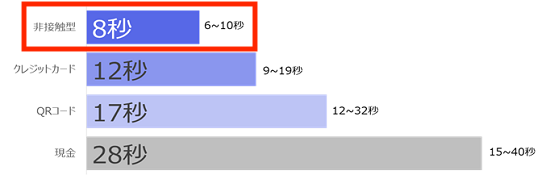
この画像は、JCBによって算出された決済速度を表すグラフになります。
赤い四角で囲まれた部分がApple Payでの支払いです。
もちろん言うまでもなく、現金支払いが最も支払い時間が長く、Apple Payのおよそ3倍ほどになっています。
楽天カードをはじめとする、クレジットカードでの支払いでさえも、Apple Payより時間がかかる傾向にあります。。
実際にはクレジットカードの場合、出し入れの時間もありますが、Apple PayはiPhoneをしまうだけなのでかなりスムーズにお買い物する事ができます。
ApplePayで楽天カードポイント還元率

残念ながら、Apple Payに楽天カードを使用したからと言って基本還元率が変わることはありません。
つまり、登録した楽天カードの性能に依存するので、そもそものカード選びが重要になります。
「それじゃあ、Apple Payで楽天カードを使うメリットはあまり無いのか…。」
と思われるかもしれませんが、そうでもありません。
Apple Payで楽天カードを使うメリットとして、支払いがスムーズになる以外にも以下の2つが挙げられます。
楽天カードを使える店舗数が増加する
楽天カードを登録したApple Payはこの「QUICPay」マークのあるお店で利用する事ができます。

全国でおよそ116万ヵ所以上(2020年3月時点)で利用する事ができます。
コンビニやスーパードラッグストアと言ったよく利用する店舗から、ディズニーランドやUSJと言ったアミューズメント施設でも利用する事ができます。
国際ブランド「VISA」の楽天カードをお使いの場合、実店舗は使えますが、WEBサイトやアプリでの支払いが使えないので、MasterCardを選択する方がおすすめです。
セキュリティー面で安心
クレジットカードに比べて、Apple Payはセキュリティー面で安心です。
仮にクレジット情報を登録したiPhoneを落としたとしても別のアップル端末があれば、「iPhoneを探す」の機能で見つけ出す事ができます。
さらにiPhoneにはパスワードをかけている方も多いので、クレジットカードを落とした際と比べるとセキュリティー面が強くなります。
基本還元率は変わらないものの、Apple Payで楽天カードを使うのは、このようなメリットがあります。
ApplePayで楽天カードを設定する方法

Apple Payで楽天カードを設定するには以下の手順で進めていきます。
- アプリ「Wallet」を起動する
- 画面右上の+を選択
- 追加するカードの種類を選択
- カメラスキャナーで読み取る
- カード詳細を確認し「次へ」を選択
- 利用規約に同意する
- カード認証をSMSまたは電話で行う
アプリ「Wallet」を起動する
まずは、iPhoneに入っているアプリWalletを起動します。
画面右上の+を選択
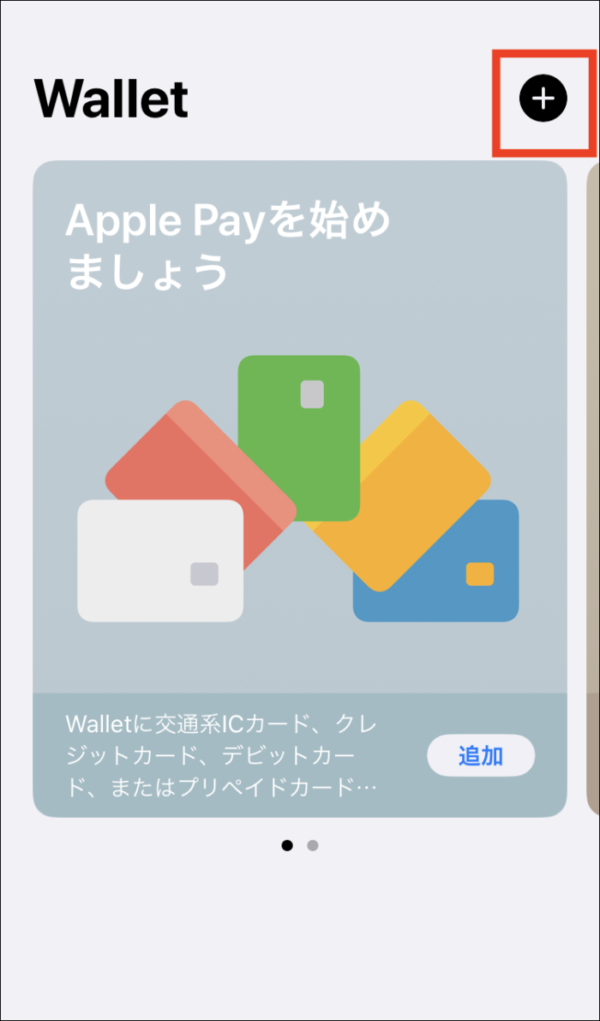
続いて、画面右上にある「+」を選択していきます。
追加するカードの種類を選択
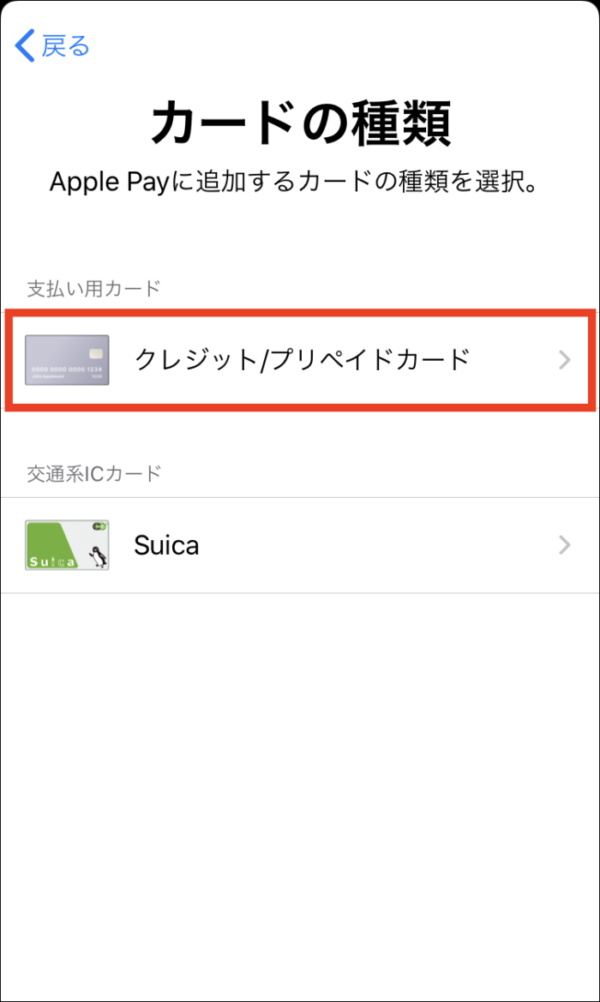
追加するカードの種類を選択します。
今回の登録は、楽天カードなので「クレジット/プリペイドカード」を選択します。
カメラスキャナーで読み取る
画像スキャナーでカード情報を読み取ります。
暗い場所や光が強すぎる場所では、適切にスキャンできない場合があるので、その際には画面下部の「手動入力」を選択します。
カード詳細を確認し「次へ」を選択
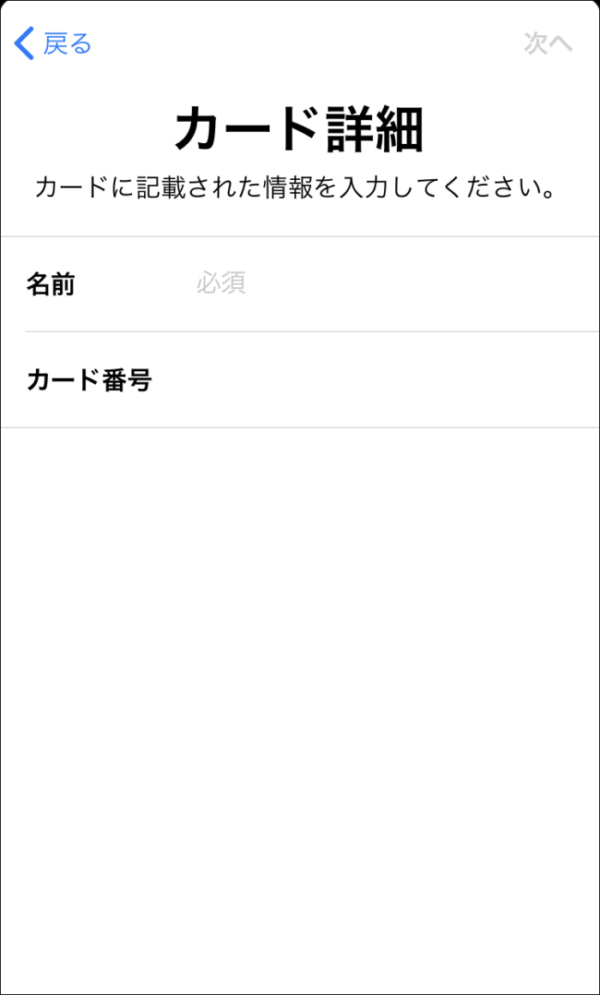
このようにカード詳細を入力する欄があり、スキャンした場合には自動入力されているので誤りがないか確認します。
「次へ」を選択すると有効期限の確認とセキュリティーコードの入力画面になるので、そちらも入力し「次へ」を選択します。
利用規約に同意する
利用規約が出てくるので、確認の上「同意」を選択します。
カード認証をSMSまたは電話で行う
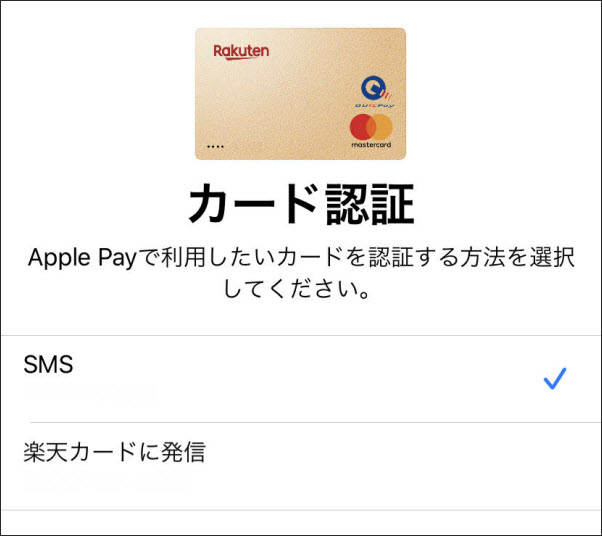
カードの本人認証をカード会社の指定方法(SMS、電話)で行います。
カード会社によってやり方は異なるので、指示に従い進めていきます。
本人認証が終わると、カード登録は完了になります。
ApplePayで楽天カードを使う方法

Apple Payで楽天カードを使う方法は非常に簡単です。
- アプリ「Wallet」を起動する
- 登録した楽天カードを選択する
- レジに置かれた機械にかざす
Walletを立ち上げる
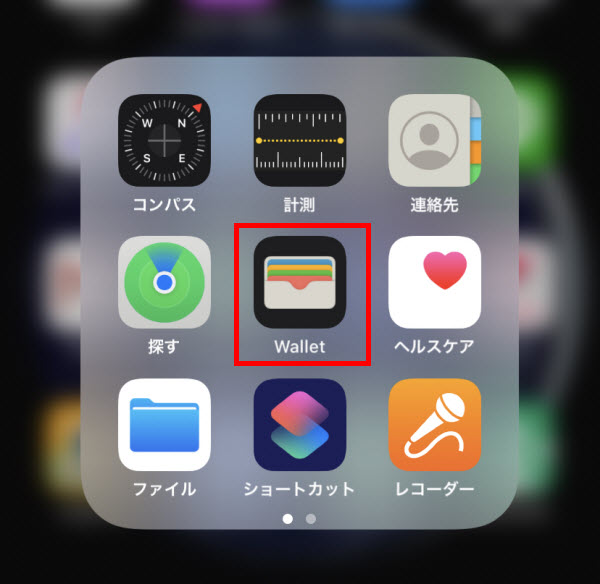
レジに置かれた機械にかざす
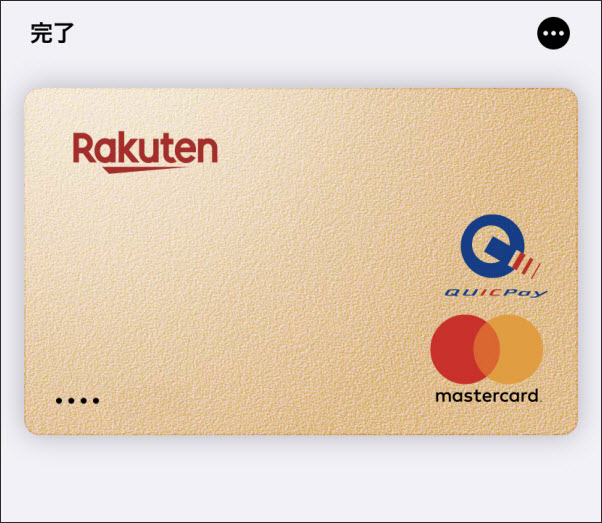
Apple Payでの支払いは、慣れるまでは手こずるかもしれませんが、何度かやっているうちに慣れてきますよ。
Apple Payは確かに便利ですが、使うにあたってiPhoneの充電には注意するようにしましょう。
2018年秋発売のiPhone XS/XS Max/XR以降には予備電力が搭載されているため、充電が無くなったとしても支払う事ができますが、
それ以前の端末では、充電がなくなると支払いができなくなってしまうので注意が必要です。
まとめ:ApplePayで楽天カードを使って決済しよう
早速、楽天カードを登録して使ってみるね。
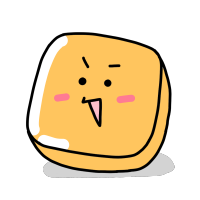 カクカク
カクカク
 マルマル
マルマル
今までよりもお買い物が楽になるからおすすめだよ。
今回は、ApplePayで楽天カードを使う方法と登録方法を紹介してきました。
楽天カードをApple Payに登録して使うことで、より多くの場所でスムーズに支払う事ができます。
ぜひ、今回紹介した内容を参考に楽天カードを登録して使ってみてください。




